时间:2020-06-28 17:01:51 来源:www.win7qijian.com 作者:系统玩家
有部分网友告诉小编win7快速启动栏不见了的情况他不知道怎么办,这个win7快速启动栏不见了问题还难到了一些平时很懂win7的网友,那能不能解决呢?肯定时可以解决win7快速启动栏不见了的问题,今天小编按照这个步骤就处理好了:1、在电脑桌面的任务栏上右键 -》 工具栏 -》 新建工具栏;:2、在文件夹里面输入这个路径,然后按回车: %userprofile%\AppData\Roaming\Microsoft\InternetExplorer\Quick Launch就轻而易举的处理好了。上面说得比较简单,下面我们就结合图片,一起来看看win7快速启动栏不见了的处理手段。
解决方法如下:
1、在电脑桌面的任务栏上右键 -》 工具栏 -》 新建工具栏;如图所示:
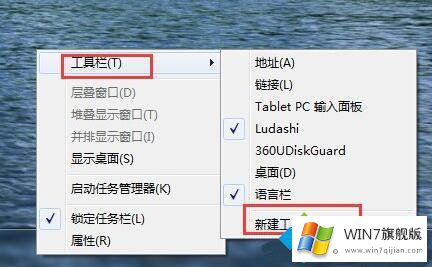
2、在文件夹里面输入这个路径,然后按回车: %userprofile%\AppData\Roaming\Microsoft\InternetExplorer\Quick Launch;如图所示:
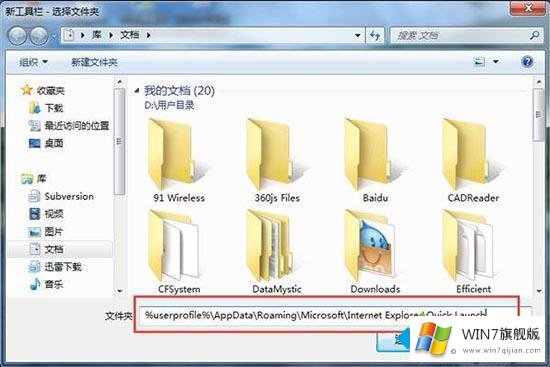
3、在任务栏上空白处右键,把锁定任务栏的勾去掉。然后在 Quick Launch 的位置右键,把显示文本和显示标题的勾全部去掉。
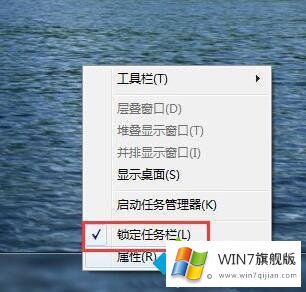
4、现在任务栏已经解锁,我们可以根据自己喜欢做个调整,我们可以自由的拖动上面的东西。

5、现在我们再来对任务管理程序中的程序进行调整,将不需要经常用的快捷程序移除。

6、当以上Win7快速启动栏设置都结束以后我们就需要琐定任务栏固定即可,方法是在电脑桌面底部任务栏区域右击鼠标,然后选择琐定任务栏即可。
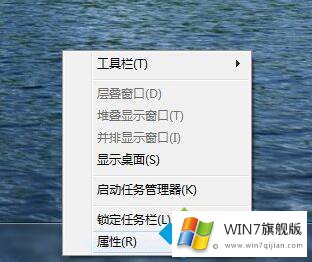
以上就是关于win7快速启动栏不见了的解决方法啦。如果你的电脑也出现了快速任务栏不见了的情况,可以试试上面的方法来解决哦。
上述内容就是win7快速启动栏不见了的处理手段,这样就可以解决好了,还没有学会的网友可以再多阅读几次上面的内容,按照方法一步一步的做,就可以解决的。最后希望多多支持本站。